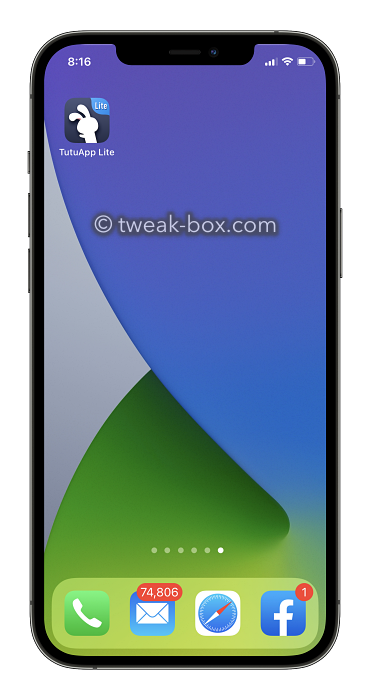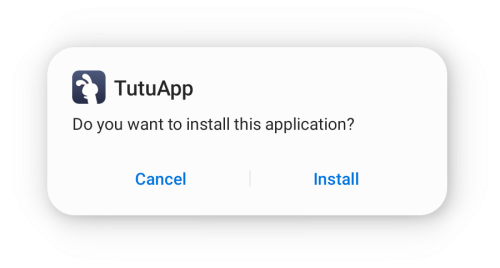TutuApp هو متجر تطبيقات الجهات الخارجية رقم 1 في العالم والذي يتيح لك تنزيل الآلاف من التطبيقات والألعاب غير الرسمية.
كيفية تثبيت TutuApp على أجهزة iOS:
- انقر فوق زر التنزيل أعلاه للحصول على ملف تعريف TutuApp iOS على جهاز iPhone أو iPad
- اضغط على السماح ثم قم بتثبيت ملف التعريف. أدخل رمز المرور الخاص بجهازك عندما يُطلب منك ذلك.
- ابدأ في استخدام TutuApp من شاشتك الرئيسية ، كما هو موضح أدناه.
كيفية تثبيت ملف APK لتطبيق TutuApp:
- اضغط على الرابط أعلاه وقم بتنزيل ملف TutuApp APK على جهازك.
- بعد التنزيل ، حدد موقع ملف .apk وانقر فوقه لتثبيته وقبول جميع الأذونات.
- عند انتهاء التثبيت ، ستظهر أيقونة TutuApp على شاشتك الرئيسية.
- انقر لاستخدام التطبيق وبدء تنزيل التطبيقات والألعاب.
كيفية حذف TutuApp:
الطريقة 1: إلغاء تثبيت ملف تعريف TutuApp على أجهزة iPhone
- على جهاز iOS الخاص بك ، افتح الإعدادات وانتقل إلى عام> ملفات التعريف
- ابحث عن ملف تعريف TutuApp وانقر عليه
- اضغط على إزالة ملف التعريف
- أغلق الإعدادات ، تمت إزالة التطبيق.
الطريقة 2: حذف رمز TutuApp
- حدد موقع رمز TutuApp على الشاشة الرئيسية لجهازك
- اضغط مع الاستمرار حتى تبدأ جميع الرموز في الاهتزاز
- اضغط على (–) في زاوية الأيقونة ثم اضغط على حذف
- ستتم إزالة TutuApp على الفور
دليل اصلاح الاخطاء
- شاشة بيضاء / فارغة أو أيقونة رمادية:
- قم بتشغيل إعدادات iOS
- انقر فوق Safari> متقدم > بيانات موقع الويب > إزالة جميع بيانات موقع الويب
- سيعمل التطبيق الآن بشكل طبيعي
- تعذر التحقق من التطبيق
هذا لأنه يجب التحقق من المصدر:
- احذف تطبيق TutuApp باستخدام الخطوات المذكورة أعلاه وأعد تثبيته
- افتح الإعدادات وانتقل إلى عام > ملفات التعريف
- اضغط على ملف تعريف TutuApp وثق به
- أغلق الإعدادات ، وسيعمل التطبيق
- خطأ في النظام
- احذف التطبيق وأعد تثبيته
- أوقف تشغيل جهازك ثم أعد تشغيله
- انتقل إلى إعدادات TutuApp وابحث عن التحديثات ؛ وقم بتثبيتها
- لن تظهر رسالة الخطأ بعد الآن
- لا يمكن تنزيل TutuApp
- احذف TutuApp بالكامل من جهازك
- أعد تشغيل جهاز iPhone أو iPad
- قم بتثبيت TutuApp مرة أخرى ، ويجب أن يعمل
- فشل تثبيت ملف التعريف
يحدث هذا بسبب ازدحام خوادم Apple بحركة المرور. الخطوة الأولى هي الانتظار لبضع ساعات. إذا استمرت المشكلة ، فاتبع هذه الخطوات.
- قم بتمكين وضع الطائرة على جهازك
- افتح الإعدادات > Safari > محو السجل وبيانات الموقع
- اضغط على مسح التاريخ والبيانات
- أغلق الإعدادات ، وقم بتعطيل وضع الطائرة وانتظر لبضع دقائق
- حاول مجددا؛ سيتم تثبيت التطبيق بشكل صحيح الآن
- خطأ المطور غير موثوق به
كل ما عليك فعله هو الوثوق بمصدر التطبيق.
- افتح الإعدادات > عام
- اضغط على ملفات التعريف وإدارة الجهاز
- اضغط على شهادة التطبيق واضغط على الثقة
- أغلق الإعدادات وحاول مرة أخرى – سيعمل التطبيق يعمل بدون أخطاء
هل تواجه المزيد من الأخطاء؟
الأسئلة الشائعة:
- هل TutuApp آمن؟
نعم ، تطبيق TutuApp آمن بنسبة 100٪ فقط إذا قمت بتنزيله من المصدر الرسمي المرتبط أعلاه. لقد بذل المطورون الكثير من العمل لضمان عدم وجود فيروسات على تطبيق TutuApp ، ويتم تحديثه بانتظام لإبقائه آمنًا. يمكنك أيضًا استخدام برامج مكافحة الفيروسات على هاتفك كطبقة أمان إضافية.
- تطبيق TutuApp المجاني أو تطبيق TutuApp الممتاز – ما الفرق؟
يقدم تطبيق TutuApp Lite خدمة مجانية لجميع المستخدمين ، بينما يوفر تطبيق VIP تجربة مضمونة خالية من الإلغاء من خلال اشتراك شهري أو سنوي. يتضمن هذا أيضًا تمديد فترة الاشتراك جراء أي وقت تعطل بسبب الصيانة والإلغاء.
- هل يمكنني استخدام تطبيق TutuApp VIP على نظام Android؟
لا. لا يمكن استخدام عضوية VIP لتطبيق TutuApp إلا على أجهزة iOS. إذا كنت تبحث عن حل بديل لجهاز Android الخاص بك ، فيمكنك تجربة تطبيق HappyMod.
تقييمات الأعضاء: